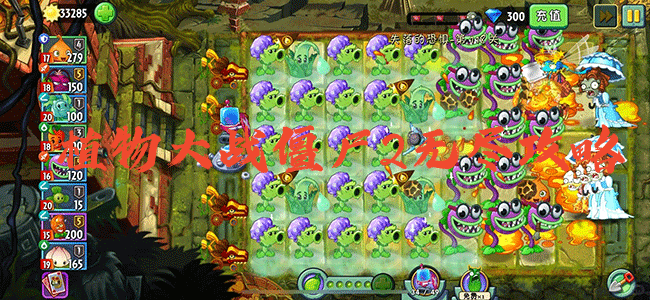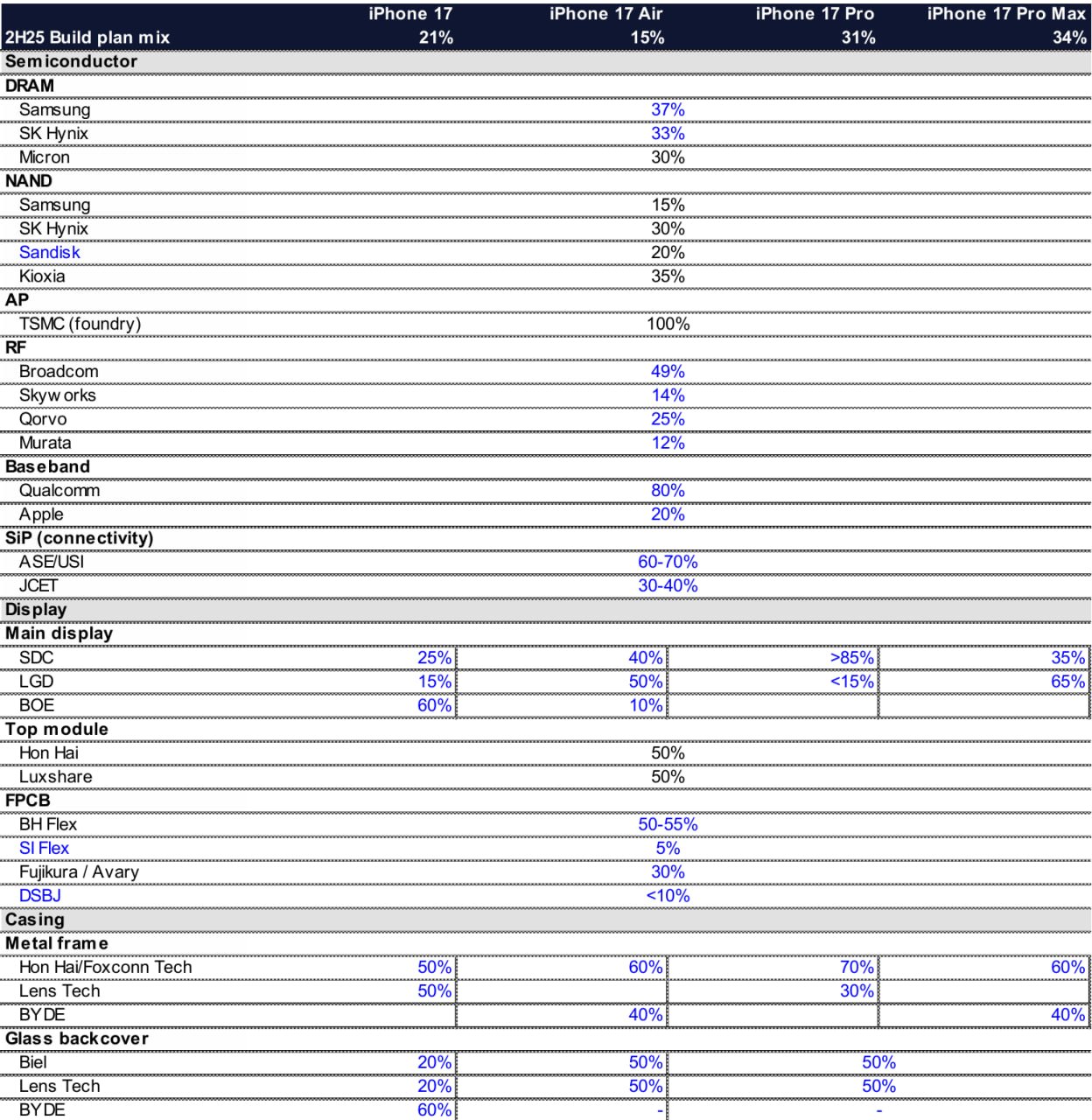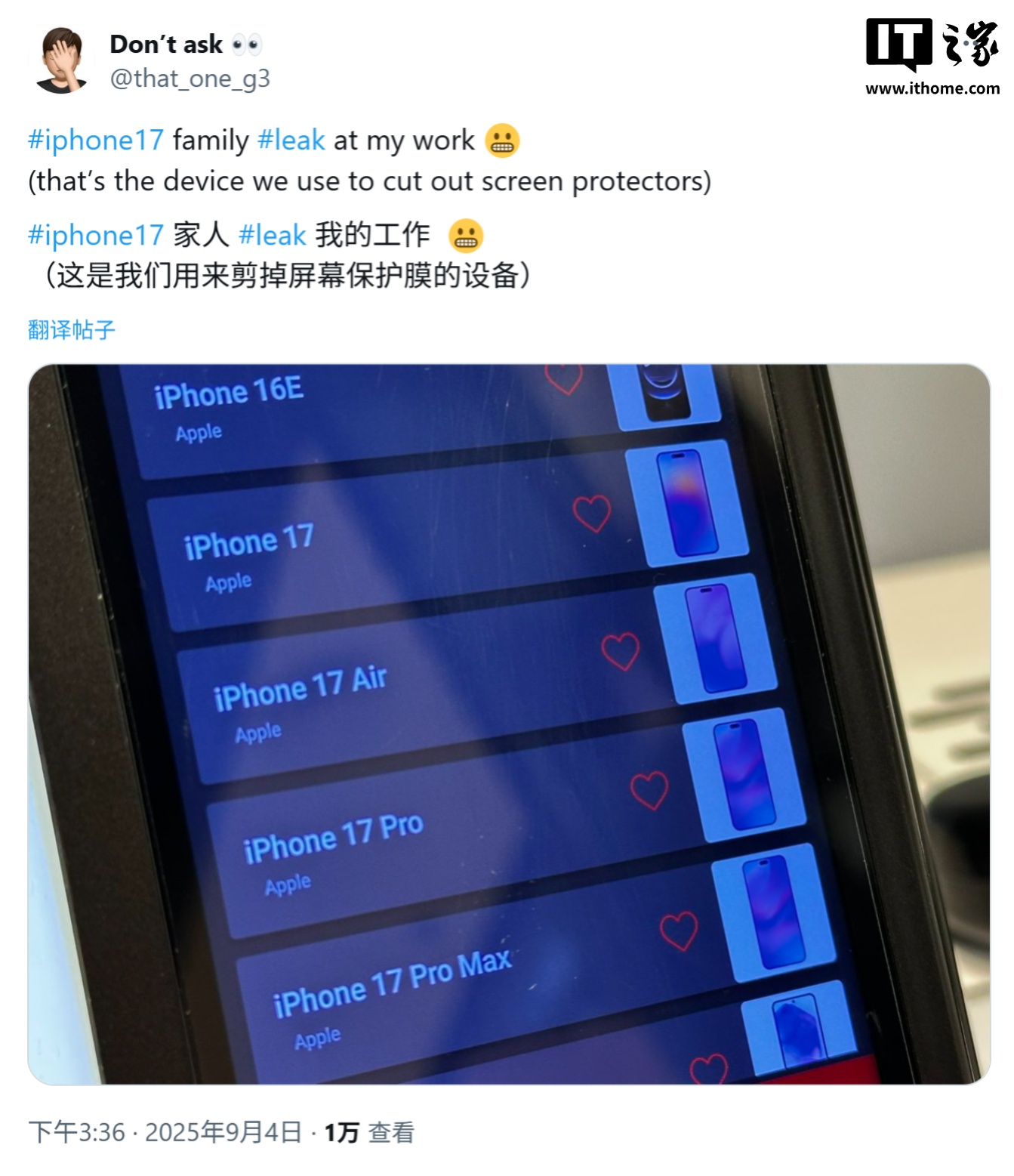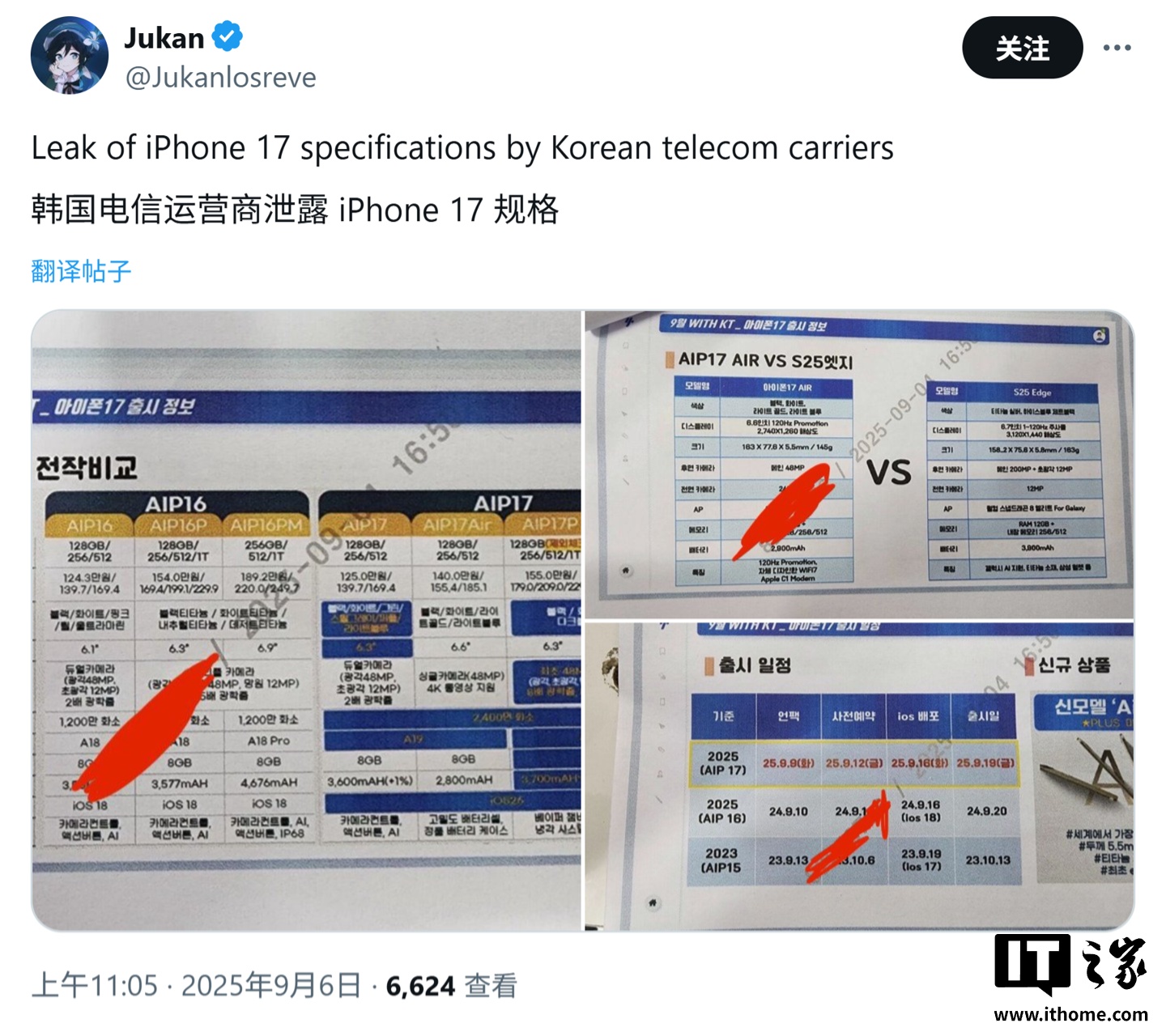在苹果笔记本上设置固件密码方法

本指南将从PATH的基本概念出发,逐步深入讲解其工作原理、配置方法及安全实践,帮助你全面掌握这一Linux系统的关键组件。
当你在终端中输入ls就能列出文件时,背后的功臣正是PATH环境变量。这个看似简单的配置项,实则是Linux系统中命令执行机制的核心枢纽。本指南将从PATH的基本概念出发,逐步深入讲解其工作原理、配置方法及安全实践,帮助你全面掌握这一Linux系统的关键组件。

一、PATH的核心概念与工作机制
1. PATH的本质与作用
PATH环境变量本质上是一个由冒号分隔的目录列表,它告诉shell当输入命令时应该到哪些目录中查找可执行文件。例如,当PATH包含/usr/bin:/bin时,输入ls命令,shell会依次在这两个目录中查找名为ls的可执行文件。
这种设计带来了极大的便利性:无需每次输入命令的完整路径(如/usr/bin/ls),大幅提升了命令行操作的效率。但同时,PATH的配置也直接影响系统安全,错误的配置可能导致恶意程序被执行。
2. shell的命令搜索策略
从左到右的搜索顺序:shell会严格按照PATH中目录的排列顺序依次查找,一旦找到匹配的可执行文件就会立即执行,不再继续搜索后续目录。绝对路径的优先级:当输入命令包含斜杠(如/usr/bin/python)时,shell会直接执行该路径下的文件,完全忽略PATH设置。相对路径的处理:若PATH中包含空目录(如::),shell会将其视为当前目录(.),这可能引发安全风险。二、查看与分析当前PATH配置
在修改PATH之前,了解当前配置是必要的准备工作。Linux提供了多种查看PATH的方式:
1. 最简洁的查看方式echo $PATH 示例输出:/usr/local/bin:/usr/bin:/bin:/usr/sbin:/sbin 2. 专门用于查看环境变量printenv PATH 3. 查看包含PATH的所有shell变量set | grep PATH 4. 查看系统环境变量中的PATHenv | grep PATH
速查表:PATH查看命令对比
三、灵活配置PATH:临时与永久修改
1. 临时修改:仅在当前会话生效
临时修改适用于测试场景或临时使用特定目录中的程序,关闭终端后配置即失效。
追加目录到PATH(优先级较低)export PATH="$PATH:/path/to/new/dir" 前置目录到PATH(优先级最高)export PATH="/path/to/new/dir:$PATH" 实践案例:添加个人脚本目录mkdir ~/scripts # 创建脚本目录export PATH="$PATH:$HOME/scripts" # 添加到PATHecho
免责声明
游乐网为非赢利性网站,所展示的游戏/软件/文章内容均来自于互联网或第三方用户上传分享,版权归原作者所有,本站不承担相应法律责任。如您发现有涉嫌抄袭侵权的内容,请联系youleyoucom@outlook.com。
最新文章
花旗:苹果 iPhone 17 Air 存储供应商扩展至五家,闪迪、铠侠加入 NAND 闪存供应体系
9 月 6 日消息,爆料者 @Jukanlosreve 今日放出了一份据称是花旗集团的苹果 iPhone 17 系列供应链分析报告。由于美国关税政策所带来的影响,零部件价格上涨也进一步推高了 iP
消息称苹果 iPhone 17 Air 首发暂无国行,需等 eSIM 政策落地
9 月 6 日消息,消息源 Kang 发文,透露苹果 iPhone 17 Air 手机首发暂无国行,原因“仍是 eSIM 政策问题”,不过苹果已准备了 iPhone 17 Air 国行备货,意味着
苹果手表在美国回归血氧功能引爆法律战,美海关动议法院驳回 Masimo 上诉
9 月 6 日消息,科技媒体 9to5Mac 昨日(9 月 5 日)发布博文,报道称针对医疗设备制造商 Masimo 提起的上诉申请,美国海关与边境保护局(CBP)现已向法院申请驳回该诉讼,主张地
长度缩短 25%:苹果 iPhone 17 Pro 灵动岛长度被曝缩至 1.5cm
9 月 6 日消息,消息源 @that_one_g3 昨日(9 月 4 日)在 X 平台发布系列推文,分享了一组 iPhone 17 Pro 屏幕保护膜照片图片,表明苹果计划缩小灵动岛尺寸。根据曝
苹果 iPhone 17 系列规格曝光:Air 厚 5.5mm、2800mAh 电池,Pro Max 配 5000mAh 电池
9 月 6 日消息,科技媒体 WccfTech 今天(9 月 6 日)发布博文,报道称韩国电信运营商泄露苹果 iPhone 17 系列完整规格,包括标准版、超薄 Air 版及两款 Pro 机型,全
热门推荐
热门教程
更多- 游戏攻略
- 安卓教程
- 苹果教程
- 电脑教程